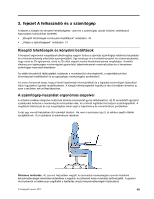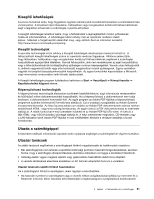Lenovo ThinkPad X230i (Hungarian) User Guide - Page 62
Beépített kamera használata, Realtek HD Audio Manager
 |
View all Lenovo ThinkPad X230i manuals
Add to My Manuals
Save this manual to your list of manuals |
Page 62 highlights
A következő táblázat bemutatja, hogy a számítógéphez vagy a dokkolóállomáshoz csatlakoztatott audiokészülékeknek mely funkciói támogatottak. 3. táblázat Audió funkciók listája Csatlakozók 3,5 mm-es 4 pólusú fejhallgató Combo audio jack csatlakozó A fejhallgató és a mikrofon funkciók támogatottak A dokkoló fejhallgató-csatlakozója Csak a fejhallgató funkció támogatott Hagyományos fejhallgató A fejhallgató funkció támogatott A fejhallgató funkció támogatott Hagyományos mikrofon Nem támogatott Nem támogatott A dokkoló mikrofoncsatlakozója A mikrofon funkció nem támogatott Nem támogatott Nem támogatott A mikrofon funkció nem támogatott A mikrofon optimális hangfelvételének beállításához Windows 7 operációs rendszeren használja a Realtek HD Audio Manager alkalmazást. A program elindításához kattintson a Start ➙ Vezérlőpult ➙ Hardver és hang ➙ Realtek HD Audio Manager elemre. Beépített kamera használata Ha számítógépe beépített kamerával rendelkezik, amikor az Fn+F6 billentyűkombinációval megnyitja a Kommunikációs beállítások ablakot, a kamera automatikusan elindul, és a zöld kamerahasználati jelzőfény világítani kezd. A Kommunikációs beállítások ablakban megtekintheti a videokép előnézetét, és pillanatfelvételt készíthet az aktuális képről. A beépített kamerát más olyan programokkal is használhatja, amelyek fényképezésre, videorögzítésre és videokonferenciára képesek. Ha a beépített kamerát más programokkal szeretné használni, nyissa meg az adott programot, és indítsa el a fényképező, videorögzítő vagy videokonferencia funkciót. Ekkor a kamera automatikusan elindul, és a zöld kamerahasználati jelzőfény világítani kezd. A kamera programban való használatáról további részleteket talál a program súgó információs rendszerében. Ha nem szeretné, hogy a kamera automatikusan elinduljon az Fn+F6 billentyűkombináció megnyomására vagy valamely program használatakor, az Fn+F6 billentyűkkel nyissa meg a Kommunikációs beállítások ablakot, és a Saját videokép elrejtése gombbal tiltsa le a kamerát. A kamerabeállítások konfigurálása Konfigurálja a kamerabeállításokat saját igényei szerint, például állítsa be a videokimenet minőségét. A kamerabeállítások konfigurálásához tegye a következőket: 1. Nyomja meg az Fn+F6 billentyűkombinációt. Ekkor megnyílik a Kommunikációs beállítások ablak. 2. Kattintson a Beállítások kezelése gombra. Megnyílik a Communications Utility ablak. 3. A Communications Utility ablakban konfigurálja saját igényei szerint a kamera beállításait. A kamera videokimenetének minőségének beállítása A kamera videokimenetének minőségének beállításához tegye a következőket: 1. Nyissa meg a Communications Utility ablakot. 2. Kattintson a Speciális kamerabeállítások elemre Ekkor megnyílik a Tulajdonságok ablak. 3. Konfigurálja a beállításokat és válasszon ki egy képminőségi értéket. Az alábbi értékek állnak rendelkezésre: 46 Felhasználói kézikönyv